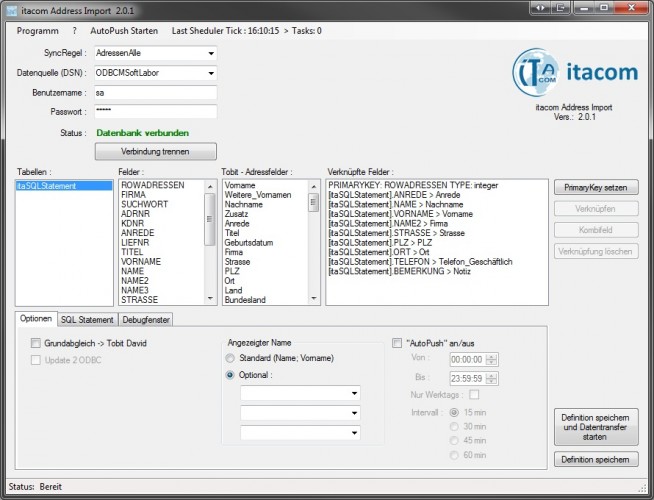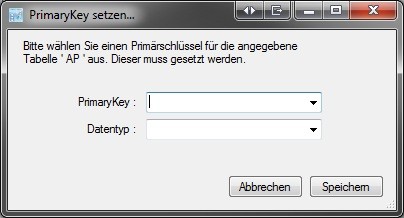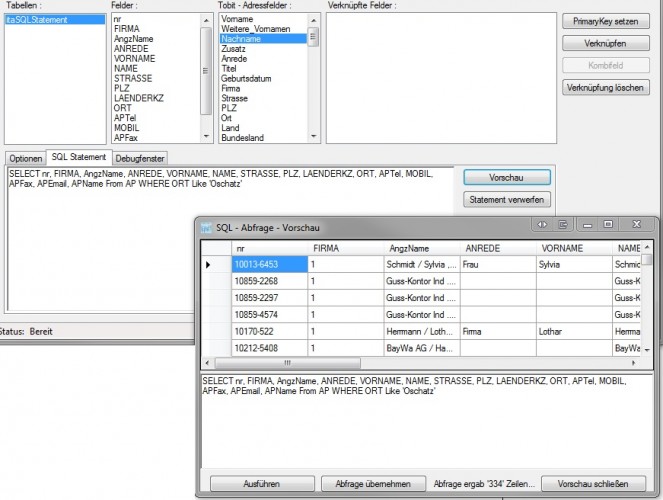Definition anlegen
Über den Menüpunkt "Programm" -> "Definition erstellen" können Sie eine neue Definition konfigurieren.
Hierzu müssen Sie die zuvor angelegte SyncRegel und ODBC-DSN auswählen. Haben Sie bei der ODBC-DSN einen Benutzernamen und ein Passwort hinterlegt, so müssen Sie diese mit angeben.
Haben Sie alle Felder ausgefüllt, befolgen Sie folgende Schritte:
1. Verbindung herstellen
Beim Herstellen einer Verbindung zu einer ODBC-DSN werden alle Tabellen, Sichten und Felder der angegebenen Datenquelle ausgelesen.
Beinhaltet Ihre Datenquelle Sichten, so können Sie diese am Ende der Auflistung der Tabellen finden.
Um die Verbindung zur ODBC-DSN wieder zu trennen, klicken Sie auf die Schaltfläche "Verbindung trennen".
2. PrimaryKey setzen
Um Adressdaten zu synchonisieren, müssen Sie zwingend einen PrimaryKey angeben. Dazu klicken Sie bitte zuvor auf die Tabelle / Sicht in der die Adressdaten gespeichert sind.
Haben Sie eine Auswahl getroffen, so klicken Sie bitte auf die Schaltfläche "PrimaryKey setzen".
Wählen Sie bitte über die Auswahl "PrimaryKey" ein Feld aus, welches als PrimaryKey-Feld fungieren soll.
Wurde ein Feld ausgewählt, so sollte automatisch der Datentyp gesetzt werden. Ist dies nicht der Fall, so setzen Sie bitte einen Datentyp manuell.
Um die Einstellung zu übernehmen, klicken Sie bitte auf Speichern.
Während des Speichervorgangs wird der angegebene PrimaryKey überprüft. Dies kann je nach Datensatzanzahl ein wenig Zeit in Anspruch nehmen. Bitte haben Sie Geduld.
3. Feld-Verknüpfungen anlegen
Haben Sie den PrimaryKey gesetzt, so können Sie nun Feldverknüpfungen anlegen.
- Wählen Sie die Tabelle/Sicht aus z.B. "AP".
- Wählen Sie nun ein Feld der Tabelle/Sicht aus z.B. "FIRMA".
- Ordnen Sie nun ein Tobit - Addressfeld zu. Wählen Sie hierzu ein Tobit-Adressfeld aus z.B. "Firma".
Sind nun die ausgewählten Felder selektiert, so können Sie diese über die Schaltfläche "Verknüpfen" verbinden.
In der Auswahl "Verknüpfte Felder" werden die Verknüpfungen angezeigt. z.B. "[AP].FIRMA > Firma"
3.1 Kombifeld-Verknüpfungen
Möchten Sie mehrere Felder aus einer Tabelle/Sicht mit einem Tobit-Adressfeld verknüpfen, so wählen Sie bitte ein Tabellen/Sicht - Feld und die bestehende Verknüpfung aus. Sind die Felder selektiert, so klicken Sie auf die Schaltfläche "Kombifeld".
Beachten Sie, dass Aktualisierungen Richtung ODBC-DSN nicht möglich sind, wenn Sie Kombiverknüpfungen angegeben haben.
3.2 Verknüpfung löschen
Soll eine Verknüpfung wieder gelöscht werden, so wählen Sie hierzu eine Verknüpfung aus und klicken Sie auf die Schaltfläche "Verknüpfung löschen".
Möchten Sie alle bestehenden Verknüpfungen löschen, so öffnen Sie in der Auswahl "Verknüpfte Felder" das Kontextmenü und klicken auf den Eintrag "Alle löschen".
4. Optionen
- Grundabgleich - über diese Einstellung können Sie einen Grundabgleich starten. Hierbei werden alle Adressdaten aus der ODBC-DSN in Richtung Tobit geschrieben.
- Update2ODBC - über diese Einstellung können Sie der Definition erlauben, dass Aktualisierungen welche im Tobit eingetragen wurden, in Richtung ODBC-DSN geschrieben werden.
- Angezeigter Name - über diese Einstellung können Sie festlegen, aus welchen Tobit-Adressfelder der angezeigte Name erstellt werden soll. Sie haben neben der Standard Einstellung auch die Möglichkeit, den Namen optional aus den Tobit-Adressfeldern zu erstellen.
- AutoPush - Über diese Einstellung können Sie ein Zeitfenster festlegen, in dem die Definition synchronisiert wird. Diese Einstellung steuert die AutoPush-Funktion bzw. die Dienstfunktion.
5. Definition speichern
Über diese Schaltfläche wird die von Ihnen konfigurierte Definition gespeichert. Soll nach dem Speichern sofort ein Transfer gestartet werden, so klicken Sie auf die Schaltfläche "Definition speichern und Datentransfer starten".
6. SQL Statement
Möchten Sie Ihre Adressdaten aus mehreren Tabellen/Sichten auslesen, so müssen Sie ein SQL Statement angeben.
Hierzu klicken Sie bitte auf den Tab "SQL Statement"
Zur leichteren Eingabe des SQL Statements können Sie über das Kontexmenü die Namen der Tabellen/Sichten und der zugehörigen Felder hinzufügen.
Möchten Sie sich das Ergebnis Ihres SQL Statement anzeigen lassen, klicken Sie bitte hierzu auf die Schaltfläche "Vorschau".
Möchten Sie sich das Ergebnis Ihres SQL Statement anzeigen lassen, klicken Sie bitte hierzu auf die Schaltfläche "Vorschau".
Diese Funktion können Sie auch gleichzeitig nutzen, um Ihr SQL Statement zu überprüfen.
Haben Sie Ihr Statement korrekt angegeben, so können Sie dies nun über die Schaltfläche "Statement anwenden" aktivieren.
Wurde das SQL Statement aktiviert, so sehen Sie unter der Auswahl "Tabellen" nur noch einen Eintrag.
Legen Sie nun, wie unter Punkt 3 erklärt, Feldverknüpfungen an.
Beachten Sie, dass wenn Sie ein SQL Statement aktiviert haben, die Funktionen "Update2ODBC" und "Kombiverknüpfungen" nicht verfügbar sind. Vergewissern Sie sich, das kein "ORDER BY" Befehl im SQL Statement enthalten ist.
Definition ändern
1. Definition laden
Über den Menüpunkt "Programm" -> "Defninition laden" können Sie eine abgespeicherte Definition in die Konfiguration laden.
2. ändern der Defnition
Möchten Sie die Definition bearbeiten, so können Sie dies nach dem Laden der Definition tun.
Haben Sie die Definition bearbeitet, so können Sie die Änderungen abspeichern, in dem Sie die Definition speichern.
3. löschen der Definition
Um eine bestehende Definition zu löschen, wählen Sie die zu löschende Definition unter dem Menüpunkt "Programm" -> "Definition löschen" aus.